Pada artikel ini, saya akan menunjukkan cara menggunakan how alat etos perintah di Linux. Saya akan menggunakan Debian 9 Stretch untuk demonstrasi. Tetapi distribusi Linux modern apa pun harus berfungsi. Mari kita mulai.
Memeriksa Ketersediaan ethtool:
Umumnya, alat etos seharusnya sudah diinstal pada distribusi Linux favorit Anda. Anda dapat memeriksa apakah alat etos sudah terinstal dengan perintah berikut:
$ sudo ethtool --versionSeperti yang terlihat, ethtool 4.8 diinstal pada mesin Debian 9 Stretch saya.

Jika Anda melihat kesalahan, maka alat etos mungkin tidak diinstal di komputer Anda. Anda dapat menginstal alat etos sangat mudah di distribusi Linux favorit Anda. Saya akan menunjukkan cara menginstal how alat etos di Ubuntu, Debian, RHEL 7 dan CentOS 7 di bagian selanjutnya dari artikel di bawah ini.
Menginstal ethtool di Ubuntu dan Debian:
alat etos tersedia di repositori paket resmi Ubuntu dan Debian. Jadi sangat mudah untuk menginstal.
Pertama, perbarui cache repositori paket APT dengan perintah berikut:
$ sudo apt updateSekarang, instal alat etos dengan perintah berikut:
$ sudo apt install ethtool -yMenginstal ethtool pada CentOS 7 dan RHEL 7:
alat etos tersedia di repositori paket resmi CentOS 7 dan RHEL 7. Anda dapat menginstalnya dengan sangat mudah.
Pertama, perbarui cache YUM dengan perintah berikut:
$ sudo yum makecacheAkhirnya, instal alat etos dengan perintah berikut:
$ sudo yum install ethtool -yMenampilkan Informasi Kartu Antarmuka Jaringan dengan ethtool:
Anda dapat menampilkan informasi tentang kartu antarmuka jaringan (NIC) yang terhubung ke komputer Anda dengan alat etos utilitas. Untuk melakukannya, Anda memerlukan nama antarmuka jaringan dari kartu antarmuka jaringan (NIC) Anda.
Di Linux, setiap kartu antarmuka jaringan (NIC) diberi nama unik seperti: eth0, ens32 dll.
Pertama, temukan nama yang ditetapkan untuk semua antarmuka jaringan yang tersedia di komputer Anda, dengan perintah berikut:
$ sudo ip tautan tampilkanSeperti yang Anda lihat, saya hanya memiliki dua kartu antarmuka jaringan (NIC) yang terhubung ke komputer saya. Jika Anda memiliki lebih banyak, itu akan muncul di sini. Nama yang ditetapkan untuk antarmuka jaringan saya adalah ens33 dan enx00e04c42a3fe masing-masing. Milikmu harus berbeda. Tetapi perhatikan ini karena Anda akan membutuhkannya mulai sekarang.
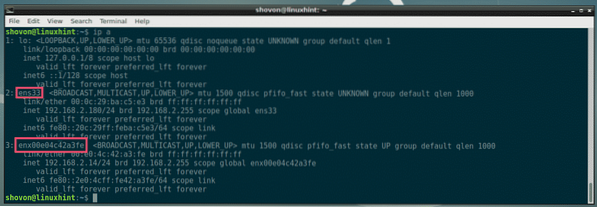
Sekarang, untuk menampilkan informasi lebih lanjut tentang kartu antarmuka jaringan (katakanlah enx00e04c42a3fe) dengan alat etos, jalankan perintah berikut:
$ sudo ethtool enx00e04c42a3feSeperti yang Anda lihat, banyak informasi tentang kartu antarmuka jaringan enx00e04c42a3fe tercantum di sini.
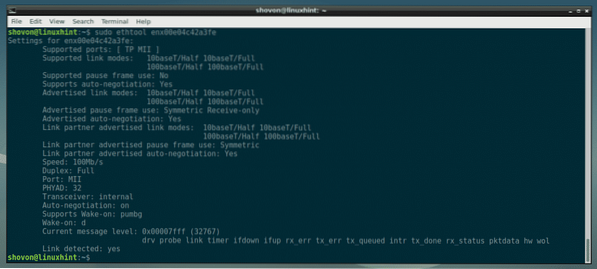
Misalnya, mode tautan yang didukung dari NIC Anda ditampilkan di sini.

Mode dan kecepatan dupleks yang saat ini digunakan juga ditampilkan di sini. Seperti yang Anda lihat, ini terhubung dalam mode dupleks penuh dengan kecepatan 100 Mbps.

Anda juga dapat mengetahui apakah NIC Anda mendukung negosiasi otomatis dari sini. Jika negosiasi otomatis diaktifkan, NIC Anda memilih mode tautan acak dari salah satu mode tautan yang didukung tergantung pada Router atau port sakelar yang terhubung dengannya.

Memeriksa Driver Yang Digunakan NIC Anda:
Anda juga dapat memeriksa driver mana yang digunakan NIC Anda your alat etos perintah.
Misalnya, untuk memeriksa driver yang digunakan oleh salah satu NIC Anda (katakanlah enx00e04c42a3fe), Lari alat etos perintah sebagai berikut:
$ sudo ethtool -i enx00e04c42a3feSeperti yang kamu lihat, my enx00e04c42a3fe NIC menggunakan driver Realtek r8152 versi 1.08.7. Milikmu mungkin berbeda.
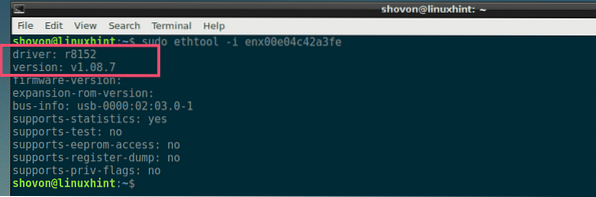
Statistik Penggunaan Jaringan Display dengan ethtool:
Anda dapat mengetahui berapa banyak paket NIC yang dikirim (Tx atau dikirim) dan diterima (Rx atau diterima) menggunakan received alat etos. Anda juga dapat mengetahui berapa banyak dari paket-paket ini yang bertabrakan, kesalahan transmisi (Tx) dan kesalahan penerima (Rx) dan banyak lagi.
Untuk menampilkan NIC Anda (misalkan enx00e04c42a3fe) statistik, jalankan alat etos sebagai berikut:
$ sudo ethtool -S enx00e04c42a3feSeperti yang Anda lihat, banyak data statistik pada NIC Anda ditampilkan.
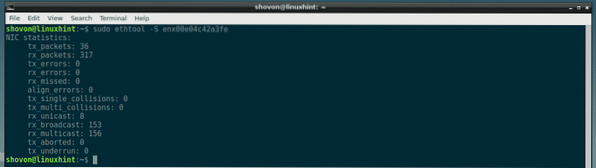
Membuat NIC Anda Berkedip Menggunakan ethtool:
Membuat NIC Anda berkedip mungkin terdengar tidak berguna. Tapi bayangkan kasus di mana komputer Anda memiliki banyak antarmuka jaringan network. Bagaimana Anda tahu port mana yang diberi nama antarmuka jaringan apa?? Nah, kedipkan saja setiap antarmuka jaringan dan cari tahu sendiri menggunakan alat etos. Sederhana!
Untuk mengedipkan antarmuka jaringan (misalkan enx00e04c42a3fe) dengan alat etos, Lari alat etos sebagai berikut:
$ sudo ethtool -p enx00e04c42a3feFitur ini mungkin tidak tersedia di kartu NIC Anda. Periksa manual kartu NIC Anda untuk informasi lebih lanjut tentang ini.
Kartu NIC saya tidak memiliki fitur ini, jadi yang saya dapatkan hanyalah kesalahan.

Mengatur Kecepatan dan Mode pada NIC Secara Manual:
Terkadang, negosiasi otomatis mungkin gagal dan NIC Anda mungkin menggunakan kecepatan dan mode yang salah. Anda dapat dengan mudah memperbaikinya dengan alat etos.
Pertama, periksa kecepatan dan mode apa yang didukung pada NIC Anda (Katakanlah enx00e04c42a3fe) dengan perintah berikut:
$ sudo ethtool enx00e04c42a3feAnda dapat menemukan mode tautan yang didukung dari NIC Anda di Mode tautan yang didukung dan Mode tautan yang diiklankan Router atau Switch Anda aktif Mode tautan yang diiklankan mitra tautan bagian seperti yang Anda lihat di bagian yang ditandai dari tangkapan layar di bawah ini. NIC dan Router saya mendukung, 10baseT dan 100baseT dalam mode Half dan Full duplex.
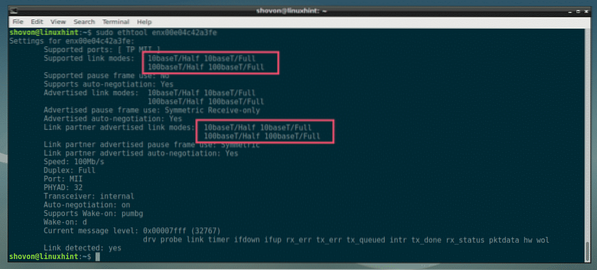
Saat ini, NIC saya enx00e04c42a3fe bekerja dalam mode dupleks penuh pada kecepatan 100 Mbps.
Untuk mengubahnya, misalkan dalam mode Full duplex dengan kecepatan 10 Mbps, jalankan alat etos sebagai berikut:
$ sudo ethtool -s enx00e04c42a3fe kecepatan 10 dupleks autoneg penuh matiSeperti yang Anda lihat, kecepatan diubah menjadi 10Mbps dan mode dupleks penuh. Juga, negosiasi otomatis dimatikan.
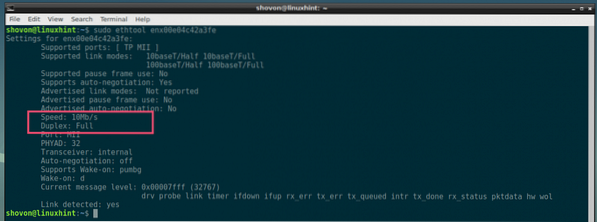
Mendapatkan Bantuan di ethtool:
Itu alat etos perintah memiliki banyak opsi. Tidak mungkin untuk menunjukkan bagaimana setiap opsi bekerja dalam artikel ini karena ruang lingkup dan batasan perangkat keras komputer saya.
Tetapi Anda harus dapat menemukan apa yang Anda butuhkan di halaman manual alat etos, yang dapat Anda akses dengan perintah berikut:
$man ethtool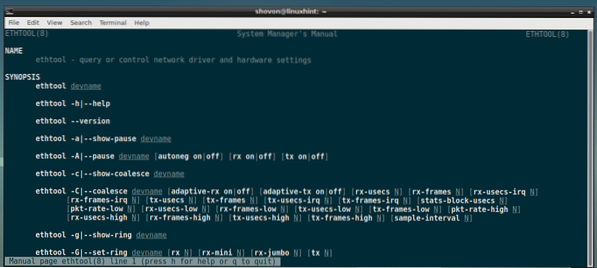
Jadi, begitulah cara Anda menggunakannya alat etos di Linux. Terima kasih telah membaca artikel ini.
 Phenquestions
Phenquestions


